Jak osadzić wideo z YouTube w WordPress (przewodnik krok po kroku)
Opublikowany: 2021-10-10Osadzanie wideo YouTube w treści WordPress może pomóc w zaangażowaniu czytelników, wydłużeniu czasu spędzanego na stronie i zapewnieniu lepszych wrażeń użytkownikom.
Istnieje kilka sposobów osadzania filmów w treści w WordPress. W tym samouczku krok po kroku przeprowadzimy Cię przez każdą metodę. Pod koniec przewodnika dowiesz się, jak dokładnie umieszczać filmy z YouTube w swoich postach i stronach WordPress oraz jak sprawić, by wyglądały i działały tak, jak chcesz.
Metoda 1: Używanie Wytnij i Wklej do osadzania filmów z YouTube
Zaczniemy od najprostszej metody, która polega po prostu na wklejeniu adresu URL filmu z YouTube do treści.
Jeśli używasz edytora bloków WordPress, automatycznie wykryje, że wkleiłeś link wideo i przekonwertuje go na odpowiedni blok.
Krok 1: Skopiuj adres URL filmu
Najłatwiej to zrobić, wybierając cały adres URL w pasku adresu przeglądarki i naciskając klawisze CTRL+C na komputerze PC lub Command+C na komputerze Mac (lub klikając prawym przyciskiem myszy/klikając 2 palcami, aby wyświetlić menu kontekstowe i wybierając „Kopiuj”.
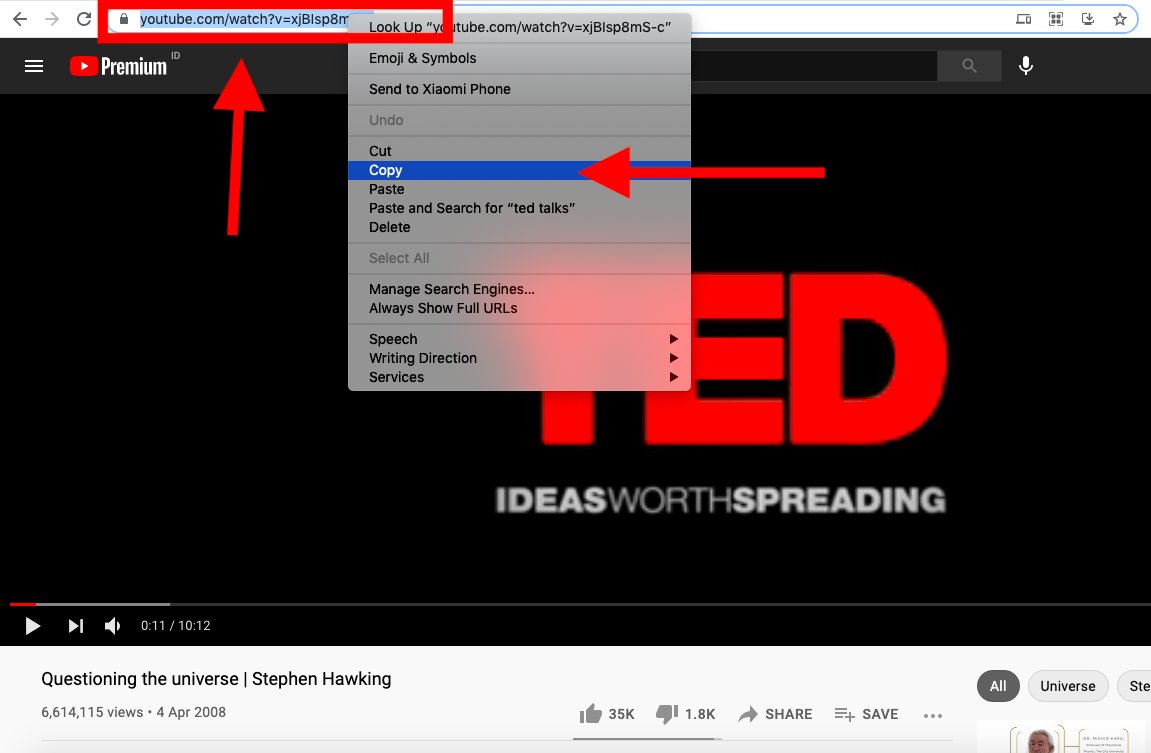
Możesz także przewinąć w dół do miejsca tuż pod filmem i kliknąć link "Udostępnij". Pojawi się wyskakujące okienko z adresem URL i linkami do udostępniania w mediach społecznościowych. Dostępna jest również opcja „Umieść”, ale na razie możesz ją zignorować.
Jak osadzić wideo z YouTube w WordPressie, zaczynając od określonej godziny?
Przydatna wskazówka: jeśli użyjesz linku z wyskakującego okienka YouTube Share, możesz wybrać, aby umieścić osadzony film z YouTube o określonej sygnaturze czasowej.
Po prostu wstrzymaj wideo w miejscu, w którym chcesz, aby się zaczęło, zanim klikniesz link Udostępnij, aby wyświetlić wyskakujące okienko z opcjami udostępniania. Następnie zaznacz pole obok „Rozpocznij o 2:18” (lub w dowolnym momencie, w którym wstrzymałeś wideo), zanim klikniesz „KOPIUJ”, aby skopiować łącze. Spowoduje to dodanie parametru do adresu URL, aby rozpocząć go w momencie wstrzymania.
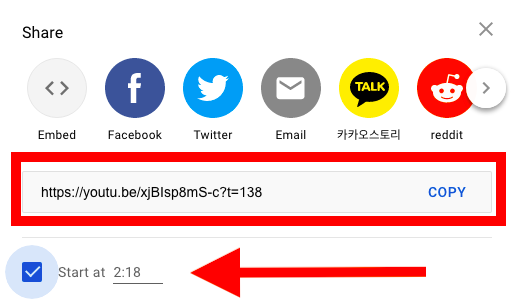
Krok 2: Wklej adres URL do treści
Po skopiowaniu adresu URL filmu wystarczy wkleić go do treści. Kliknij w miejscu, w którym jest napisane „Rozpocznij pisanie lub wpisz /, aby wybrać blok” i naciśnij CTRL-P/Command-P lub kliknij prawym przyciskiem myszy i wybierz „Wklej”.
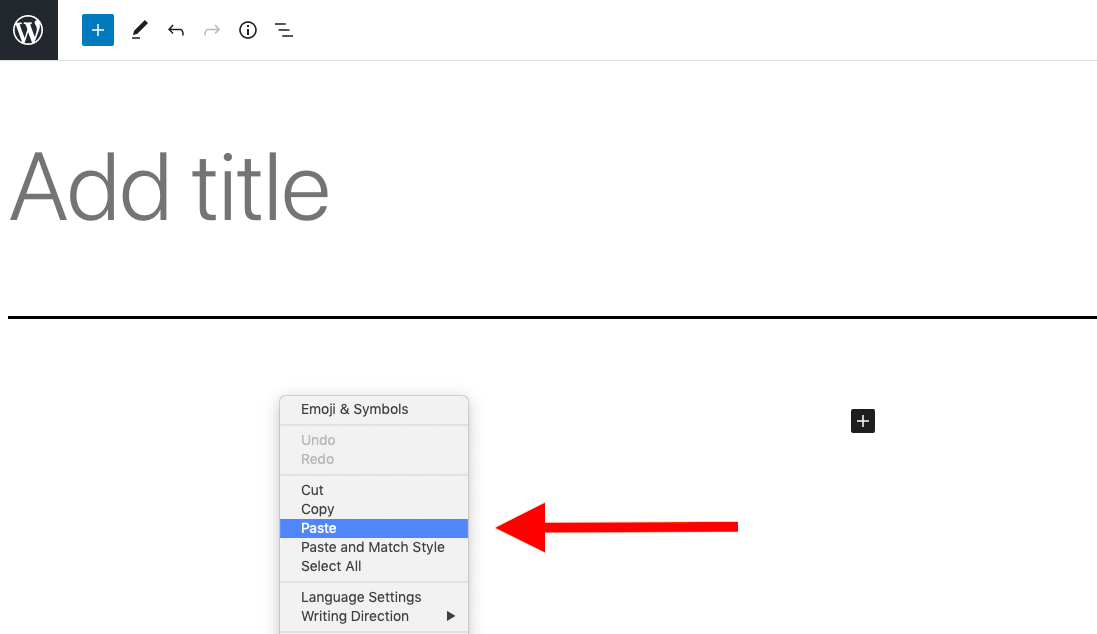
WordPress wykryje, że wkleiłeś link wideo YouTube i automatycznie przekonwertuje go na blok YouTube.
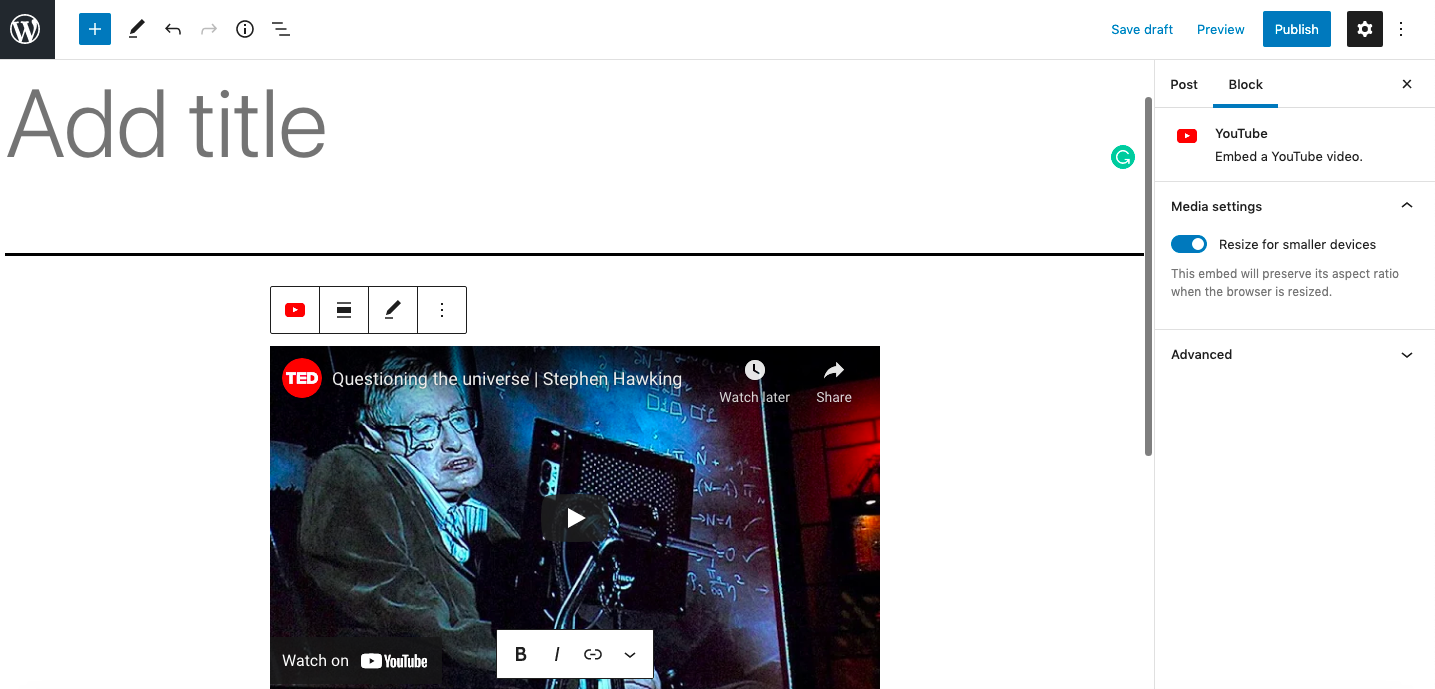
Metoda 2: Korzystanie z bloku YouTube
Drugim sposobem osadzenia filmu z YouTube w poście WordPress jest samodzielne utworzenie bloku YouTube.
Krok 1: Skopiuj adres URL filmu z YouTube
Ta metoda zaczyna się dokładnie tak samo, jak metoda kopiowania i wklejania: skopiuj adres URL filmu, który chcesz osadzić, z paska adresu URL w przeglądarce lub z wyskakującego okienka „Udostępnij” w YouTube.
Krok 2: Utwórz blok YouTube
Istnieją dwa sposoby na dodanie nowego bloku do treści WordPress. Wybierz ten, który wolisz.
Możesz kliknąć ikonę +, co spowoduje wyświetlenie wyskakującego okienka, w którym możesz przeglądać lub wyszukiwać typ bloku.
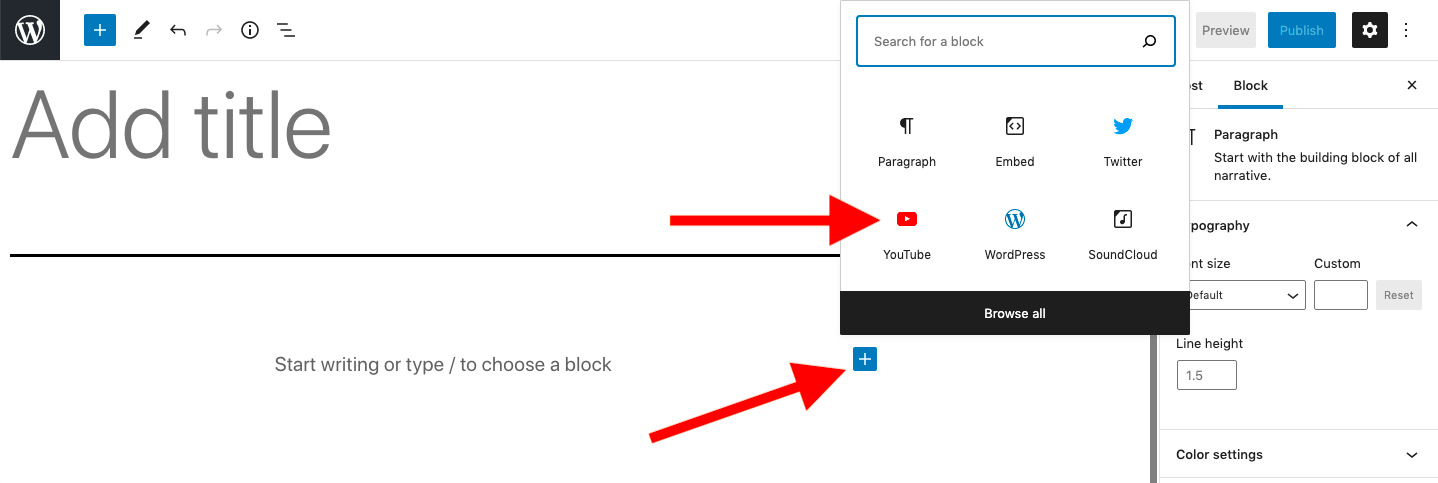
Kliknij opcję „YouTube”, aby utworzyć blok YouTube. Być może będziesz musiał go poszukać, jeśli nie jest od razu widoczny.
Lub, jeśli wolisz pracować całkowicie za pomocą klawiatury zamiast klikania myszą lub gładzikiem, możesz wpisać „/”, aby wyświetlić listę popularnych bloków, użyj klawiszy strzałek, aby przewinąć do opcji YouTube i naciśnij Enter, aby utworzyć YouTube blok.
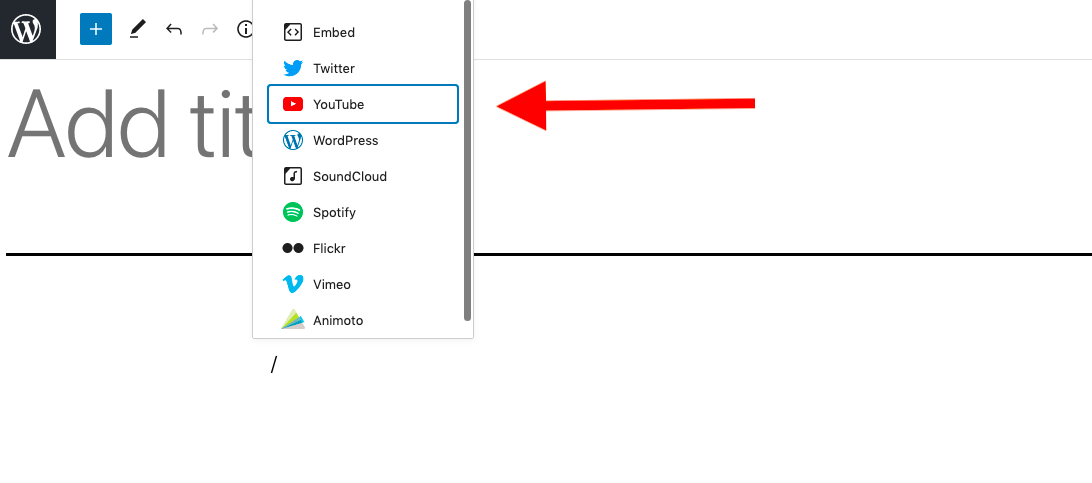
Krok 3: Wklej adres URL YouTube
Kliknij w miejscu, w którym jest napisane „Wprowadź adres URL do osadzenia tutaj…” i naciśnij CTRL-P/Command-P lub kliknij prawym przyciskiem myszy i wybierz „Wklej”, aby wkleić adres URL do bloku YouTube i kliknij przycisk „Umieść”.
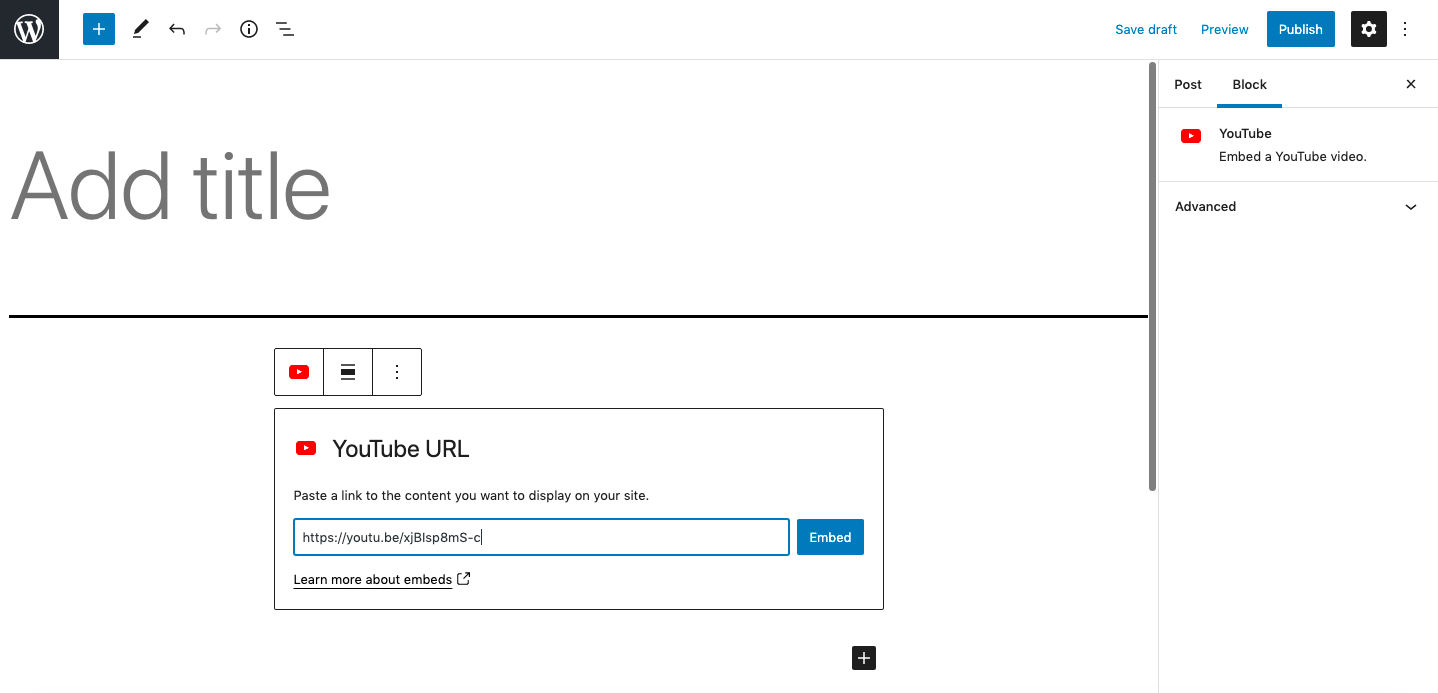
Po osadzeniu filmu zobaczysz, jak będzie wyglądał w Twoich treściach.
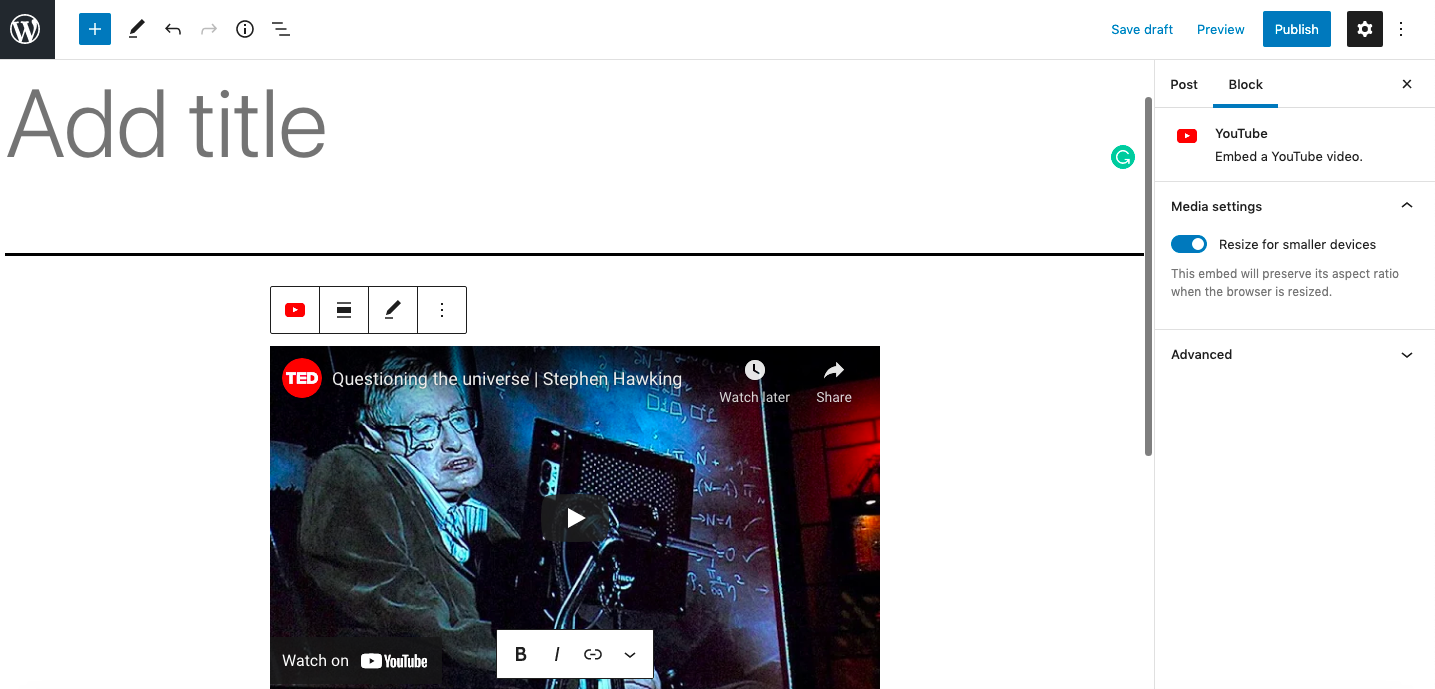
Metoda 3: Korzystanie z bloku wideo
Możesz także użyć bloku wideo WordPress, aby osadzić filmy z YouTube w swoich postach i stronach. Nie ma powodu, aby używać tego bloku zamiast bloku wideo YouTube, ale jeśli masz istniejący samodzielnie hostowany film lub film z innej witryny, który chcesz zmienić na film z YouTube, możesz edytować blok, aby zamiast tego wstawić adres URL YouTube.
Krok 1: Skopiuj adres URL YouTube
Skopiuj adres URL YouTube z paska adresu przeglądarki lub z wyskakującego okienka „Udostępnij” YouTube, dokładnie tak, jak rozpoczęły się dwie poprzednie metody.
Krok 2: Znajdź blok wideo WordPress
Kliknij ikonę + i wpisz „wideo” w wyskakującym okienku, aby znaleźć blok wideo
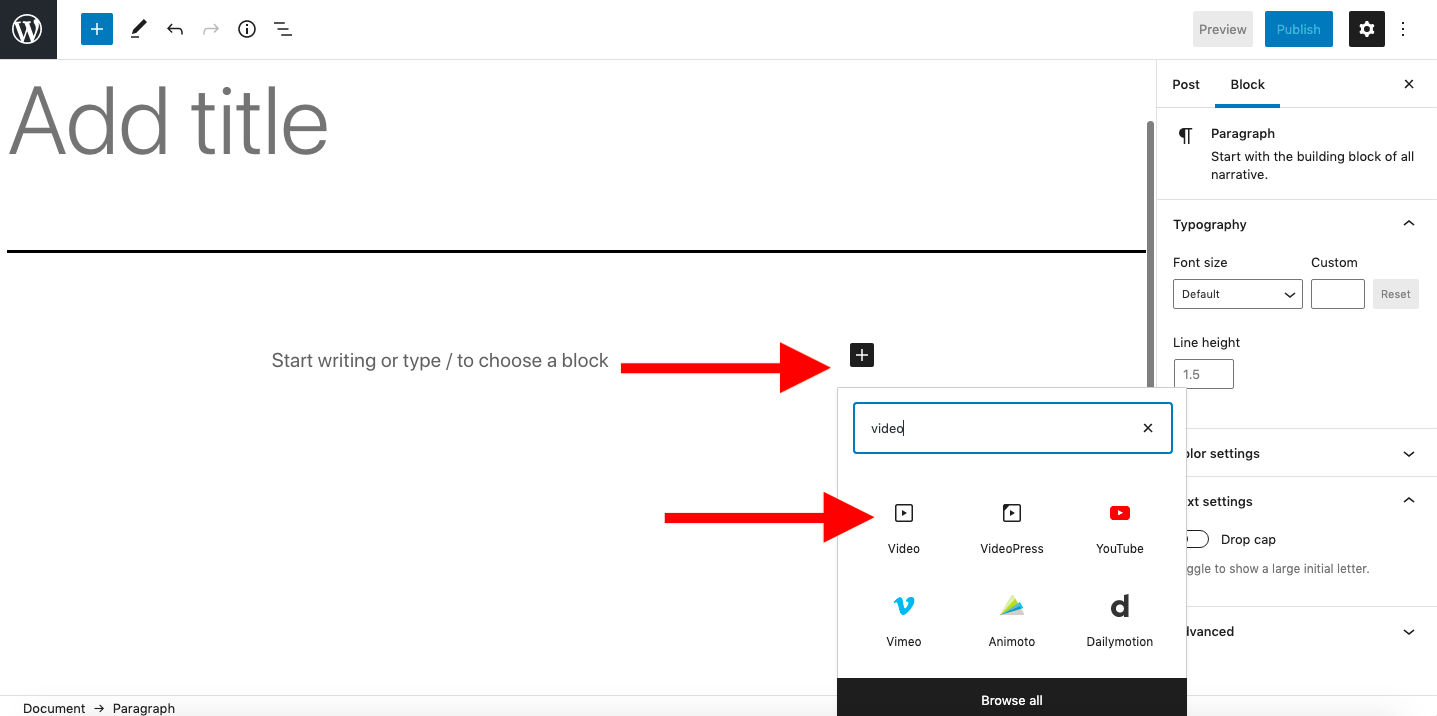
Krok 3: Utwórz blok wideo
Kliknij opcję „Wideo”, aby utworzyć blok wideo. Kliknij opcję „Wstaw z adresu URL”.
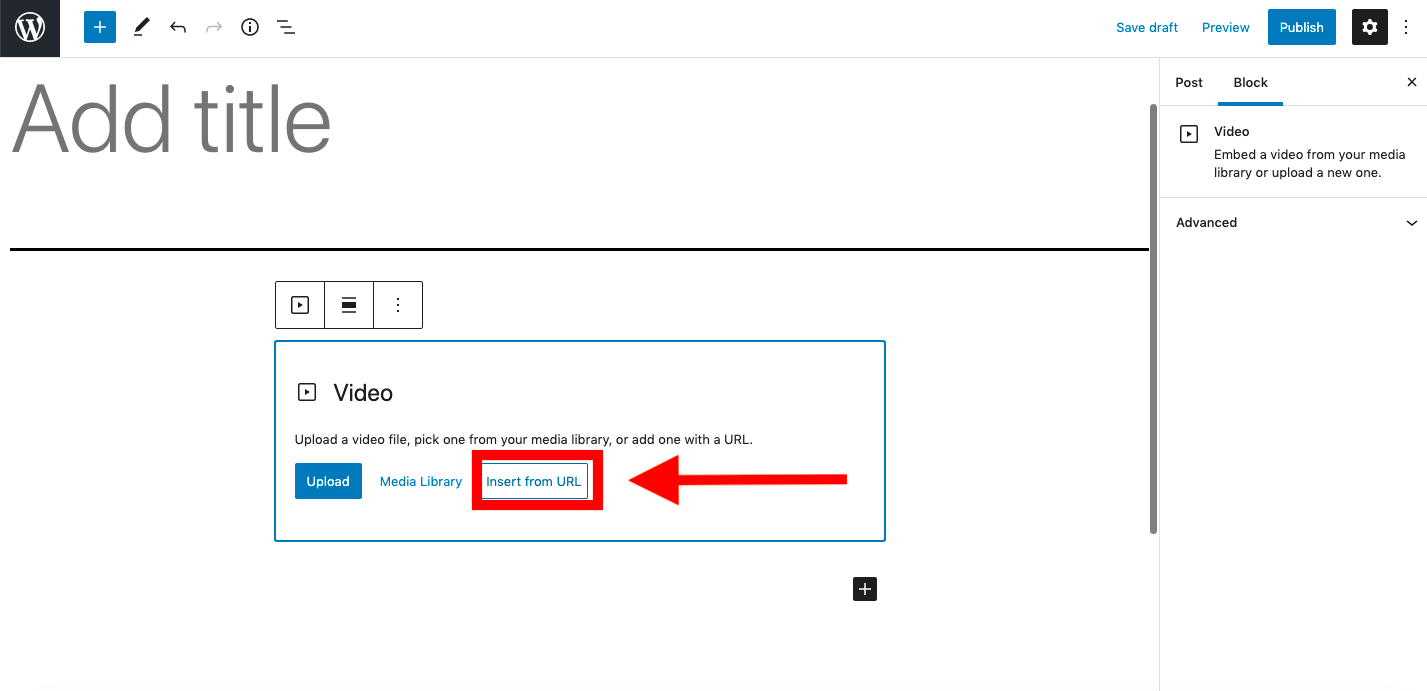
Krok 4: Wklej adres URL wideo YouTube
Wklej skopiowany wcześniej adres URL YouTube w wyskakującym polu i naciśnij Enter. WordPress utworzy blok YouTube wyświetlający wideo.
Możesz także użyć tej metody do osadzania filmów z innych witryn.
Metoda 4. Osadzanie wideo z YouTube w ramce iframe
Istnieje inny sposób umieszczania filmów z YouTube w swoich postach i stronach, który jest nieco bardziej techniczny, ale może być alternatywą dla wypróbowania, jeśli standardowe osadzania nie działają.
Dzięki tej metodzie masz też większą kontrolę nad tym, jak wygląda Twój film, jeśli jesteś zadowolony z edycji kodu.
Ale pamiętaj – umieszczanie filmów w ten sposób może kolidować z Twoim motywem i zepsuć formatowanie Twoich treści. Pomyśl o tym jako o ostateczności po wypróbowaniu innych sposobów.
Krok 1: Skopiuj kod do umieszczenia na YouTube
Aby w ten sposób osadzić film z YouTube, potrzebujesz czegoś więcej niż adresu URL filmu. Na szczęście YouTube daje Ci kod, którego potrzebujesz.
Znajdź film, który chcesz połączyć w YouTube, i kliknij link „Udostępnij” pod filmem. Kliknij opcję „Osadź”.
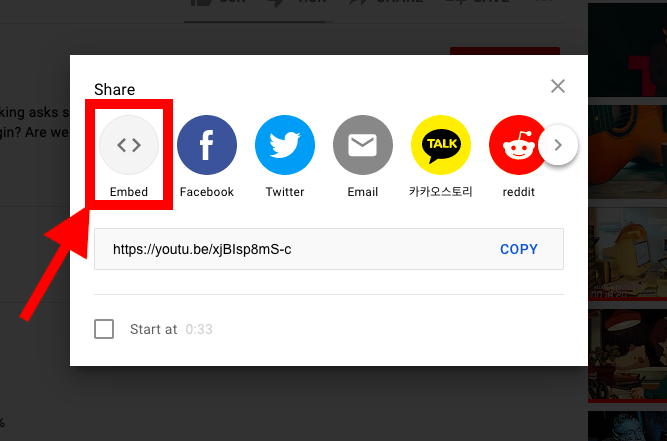
Spowoduje to wyświetlenie podglądu wideo i kodu do osadzenia go jako elementu iframe. Kliknij „KOPIUJ”, aby skopiować kod.
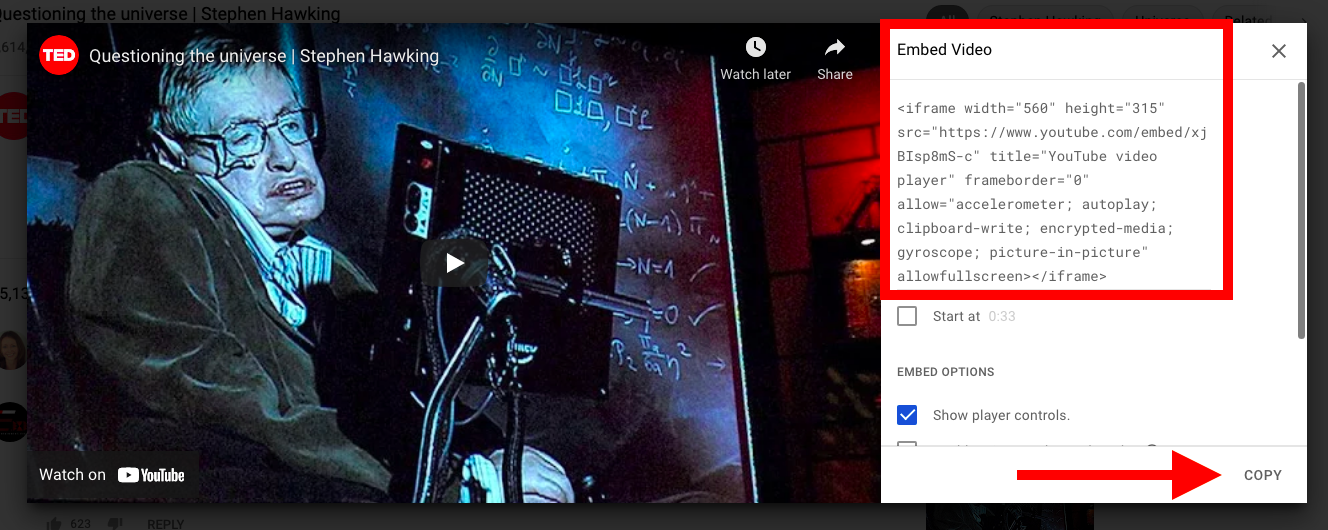
Krok 2: Dodaj niestandardowy blok HTML do swojego postu lub strony WordPress
Wróć do pulpitu WordPress, kliknij ikonę +, aby dodać nowy blok, tak jak w poprzednich krokach.
Wyszukaj „Niestandardowy kod HTML” i wybierz blok, aby dodać go do treści.
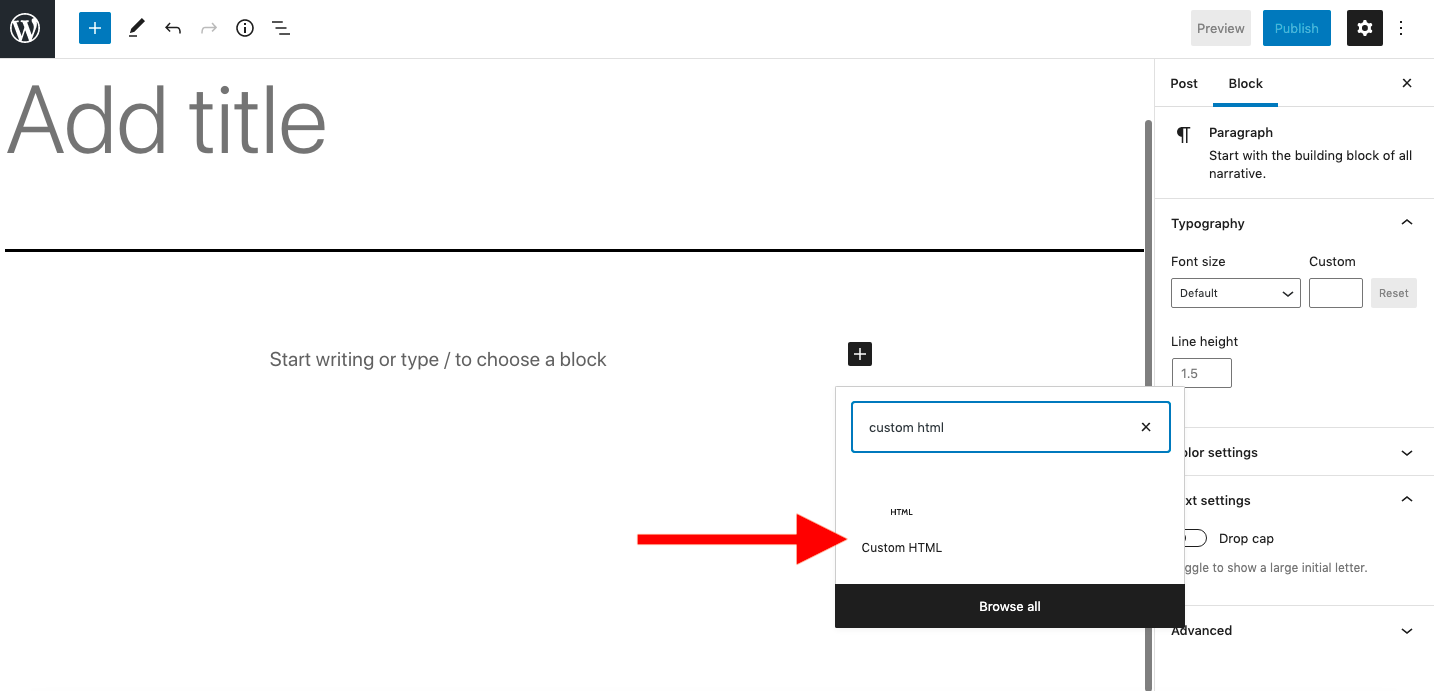
Krok 3: Wklej kod do umieszczenia na stronie YouTube
Użyj CTRL-P/Command-P, aby wkleić kod, który właśnie skopiowałeś z WordPressa do bloku.
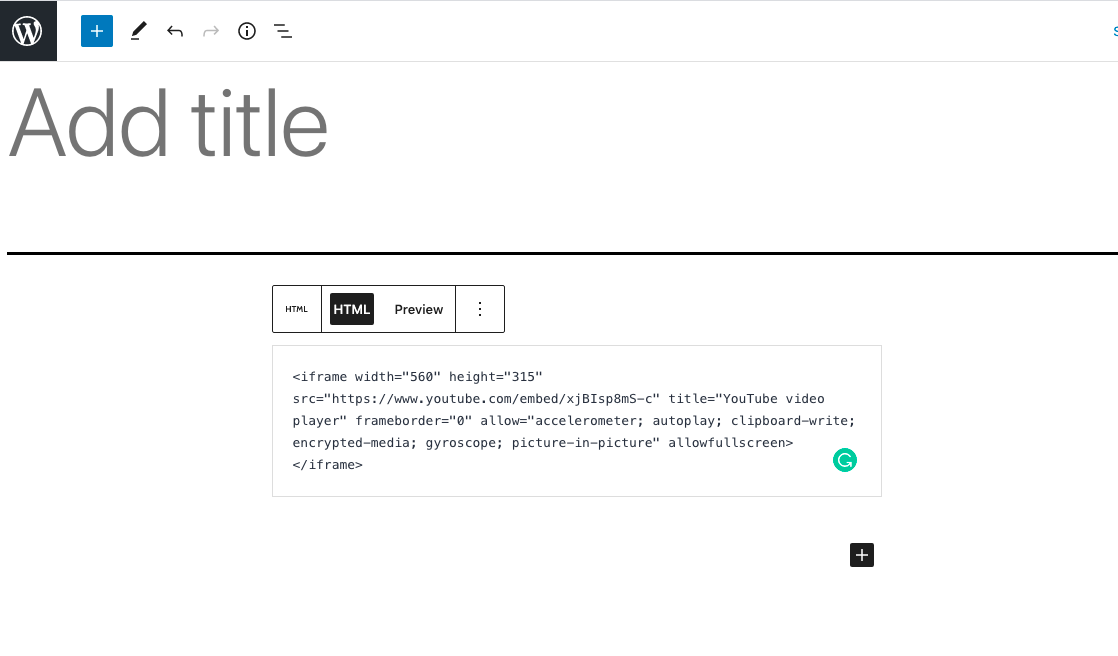
Jeśli klikniesz opcję „Podgląd” nad kodem, powinieneś zobaczyć osadzony film.
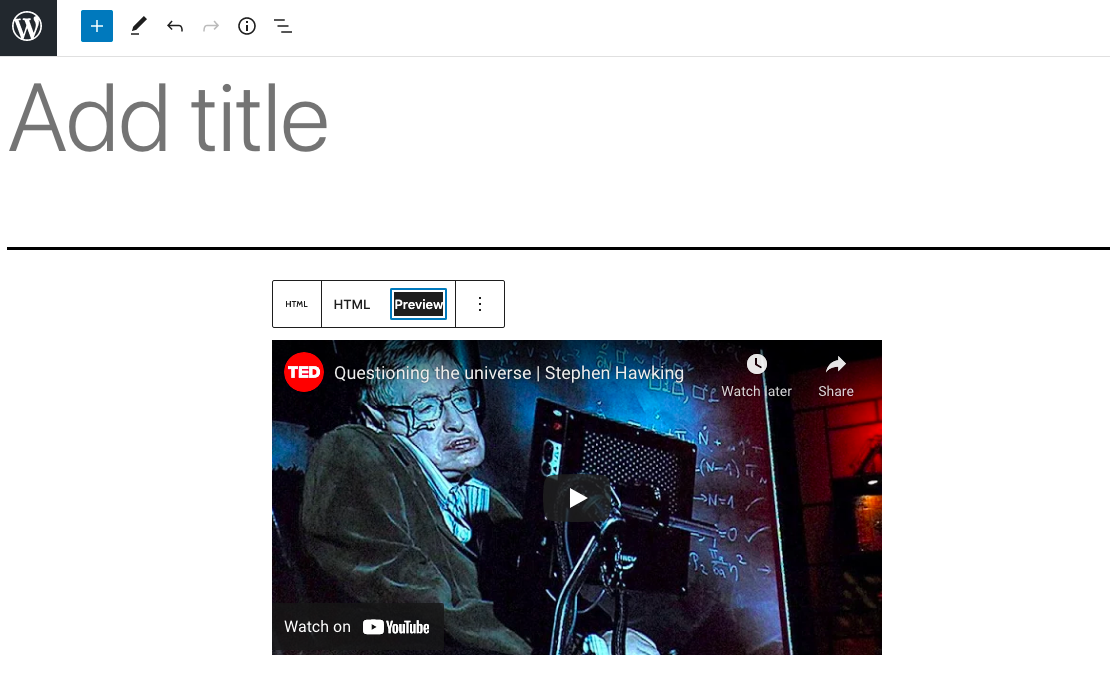
Metoda 5: Jak osadzić wideo z YouTube jako widżet paska bocznego WordPress
Możesz wklejać adresy URL z YouTube do widżetów tak samo, jak na stronie i w treści publikowanej.
Jeśli chcesz osadzić film z YouTube na pasku bocznym, stopce lub w innej lokalizacji swojej witryny WordPress, możesz dodać go jako widżet.
Krok 1: Skopiuj adres URL filmu z YouTube
Podobnie jak w przypadku większości innych metod osadzania, zacznij od znalezienia filmu, który chcesz połączyć w YouTube, i skopiuj adres URL filmu.
Krok 2: Dodaj widżet tekstowy do swojej witryny WordPress
Przejdź do Wygląd > Widgety na pulpicie WordPress i przeciągnij nowy widżet Tekst na pasek boczny lub dowolny inny obszar widżetów.

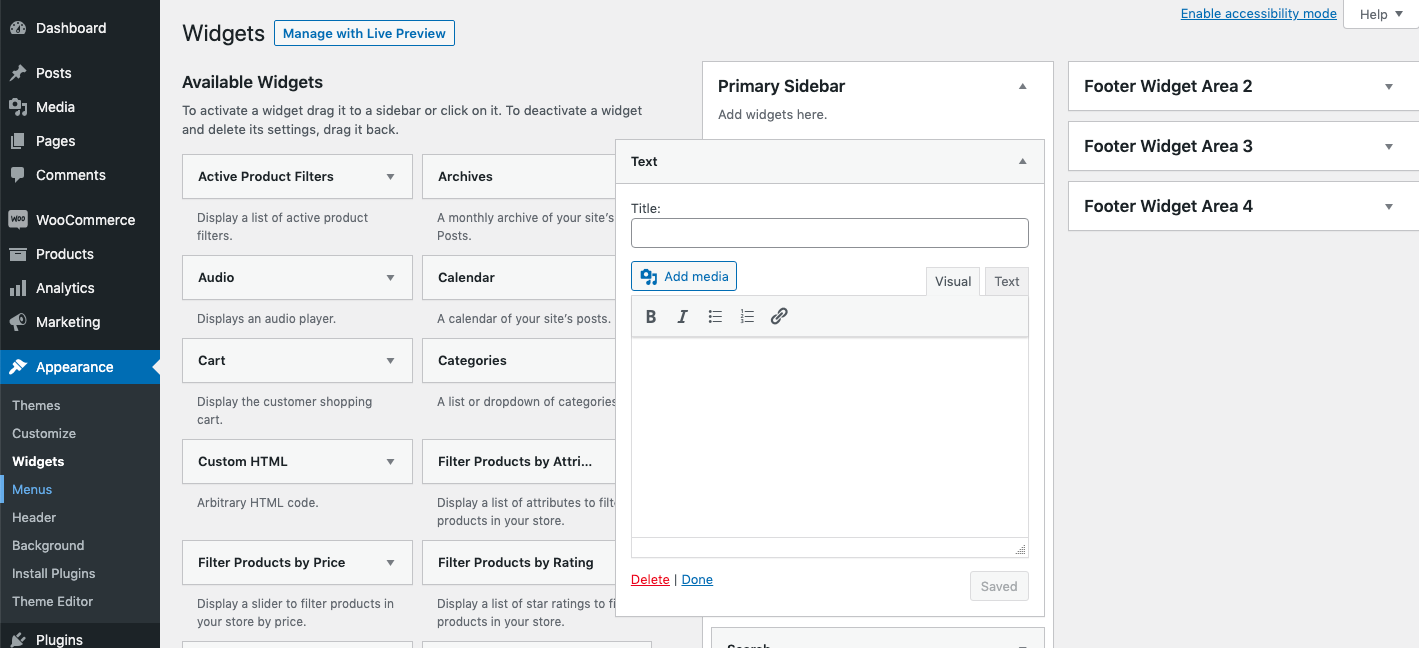
Krok 3: Wklej adres URL wideo w widżecie tekstowym
Upewnij się, że wybrana jest karta „Wizualne” w głównym obszarze zawartości, a nie „Tekst”. Wklej adres URL filmu YouTube w obszarze głównej zawartości widżetu.
Jeśli osadzanie działa, powinieneś natychmiast zobaczyć wideo tak, jak pojawi się w Twojej witrynie.
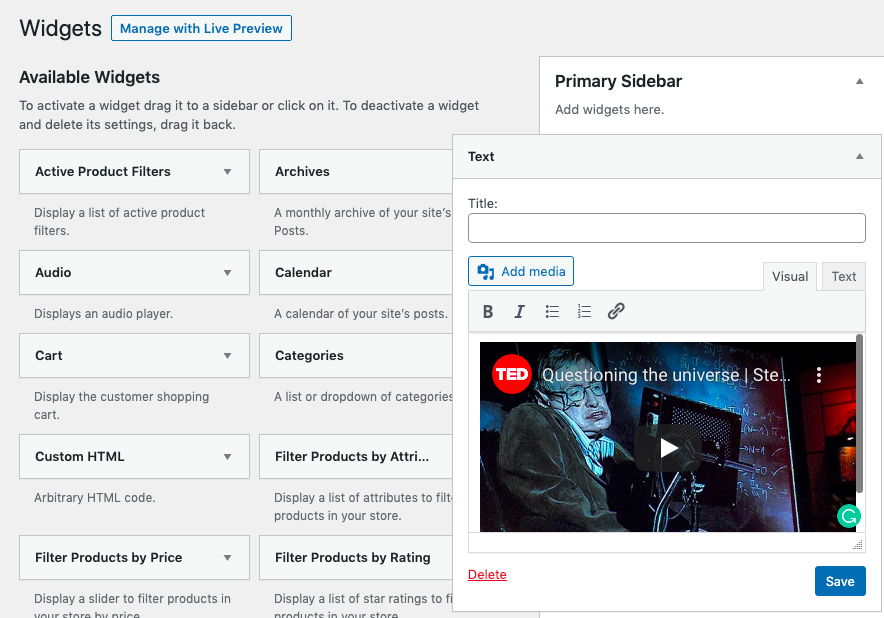
Jeśli chcesz, możesz również dodać tytuł widżetu.
Krok 4: Zapisz widżet
Aby opublikować zmiany, kliknij przycisk „Zapisz” u dołu widżetu. Powinieneś teraz być w stanie wyświetlić wideo w obszarze widżetów paska bocznego w interfejsie witryny.
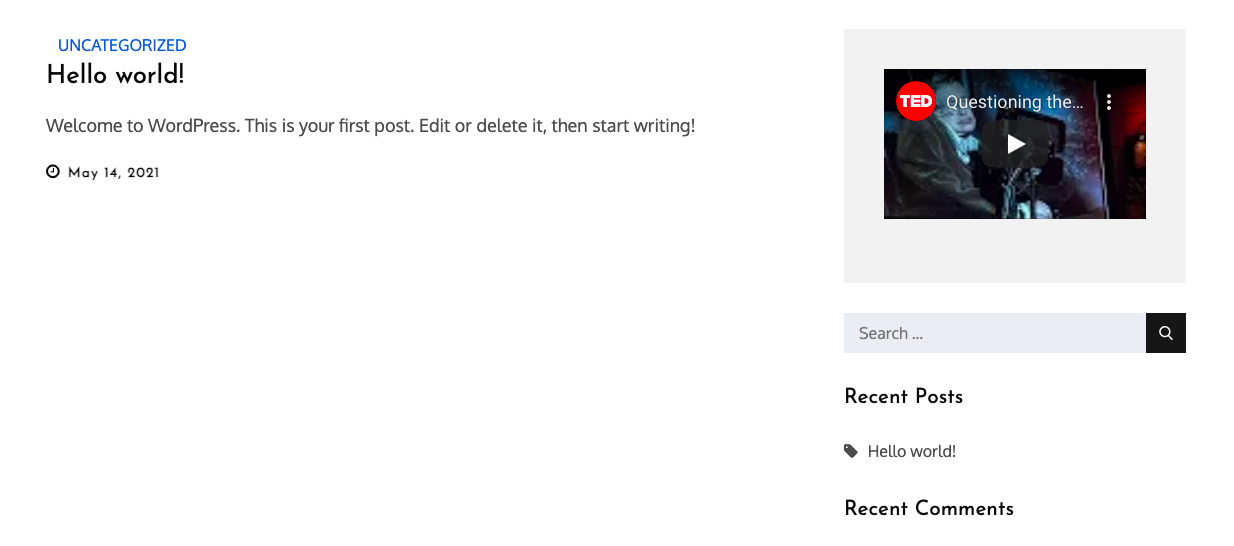
Metoda 6: Użyj wtyczki do osadzania wideo WordPress
Nie musisz używać wtyczki do osadzania filmów z YouTube w WordPressie. Jednak wtyczki mogą oferować dodatkowe opcje przeglądania i zaawansowane funkcje.
Niektóre wtyczki, które możesz chcieć wypróbować, to:
Osadź Plus na YouTube
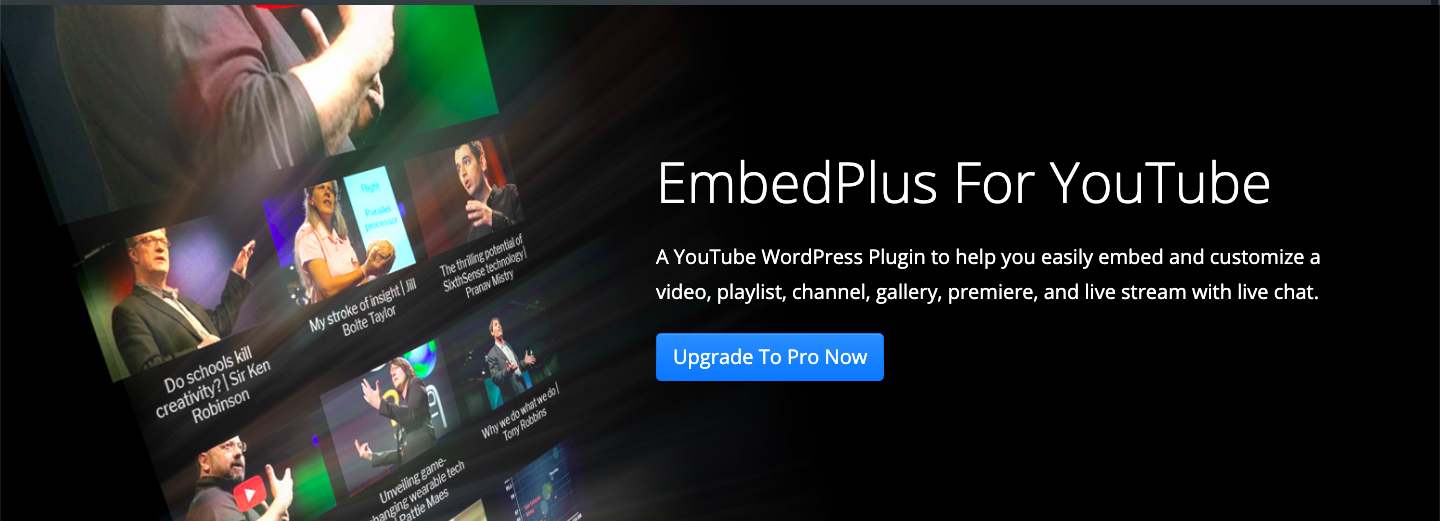
Embed Plus umożliwia osadzenie galerii filmów z YouTube z kanału lub listy odtwarzania. Możesz wybierać spośród wielu układów galerii i opcjonalnie odtwarzać filmy w lightbox. Możesz także osadzić czat na żywo i transmisje na żywo w swojej witrynie WordPress.
Dostępne są również bardziej zaawansowane opcje wyświetlania i odtwarzania filmów z YouTube, w tym pokazywanie lub ukrywanie elementów sterujących odtwarzacza, automatyczne odtwarzanie filmów, domyślne włączanie lub wyłączanie napisów, zapętlanie filmów i wiele innych.
Cena: Bezpłatna wersja podstawowa, wtyczka Premium od 39,99 USD
Uzyskaj Embed Plus dla YouTube
Rozbij kanały balonowe dla YouTube Pro
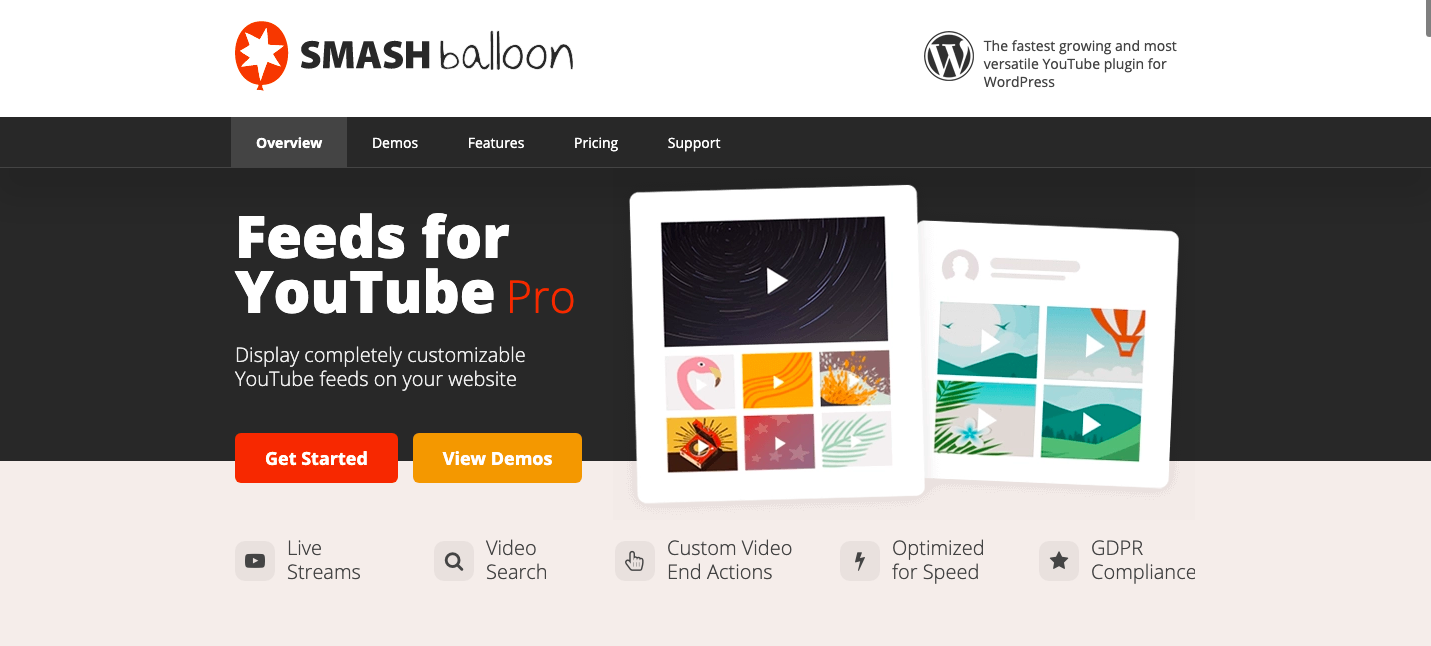
Wtyczka Smash Balloon YouTube ułatwia tworzenie pięknie stylizowanych kanałów YouTube w Twojej witrynie dzięki funkcjom, takim jak wyszukiwanie wideo, niestandardowe akcje wstrzymywania i kończenia, transmisje na żywo i wiele innych.
Wtyczka zawiera blok Gutenberga, dzięki czemu można szybko dodać kanały YouTube bezpośrednio z edytora bloków, a także dostępnych jest wiele układów kanałów i opcji dostosowywania, aby stylizować kanały w dowolny sposób.
Cena: $49
Uzyskaj kanały YouTube Smash Balloon
YotuWP Łatwe osadzanie na YouTube
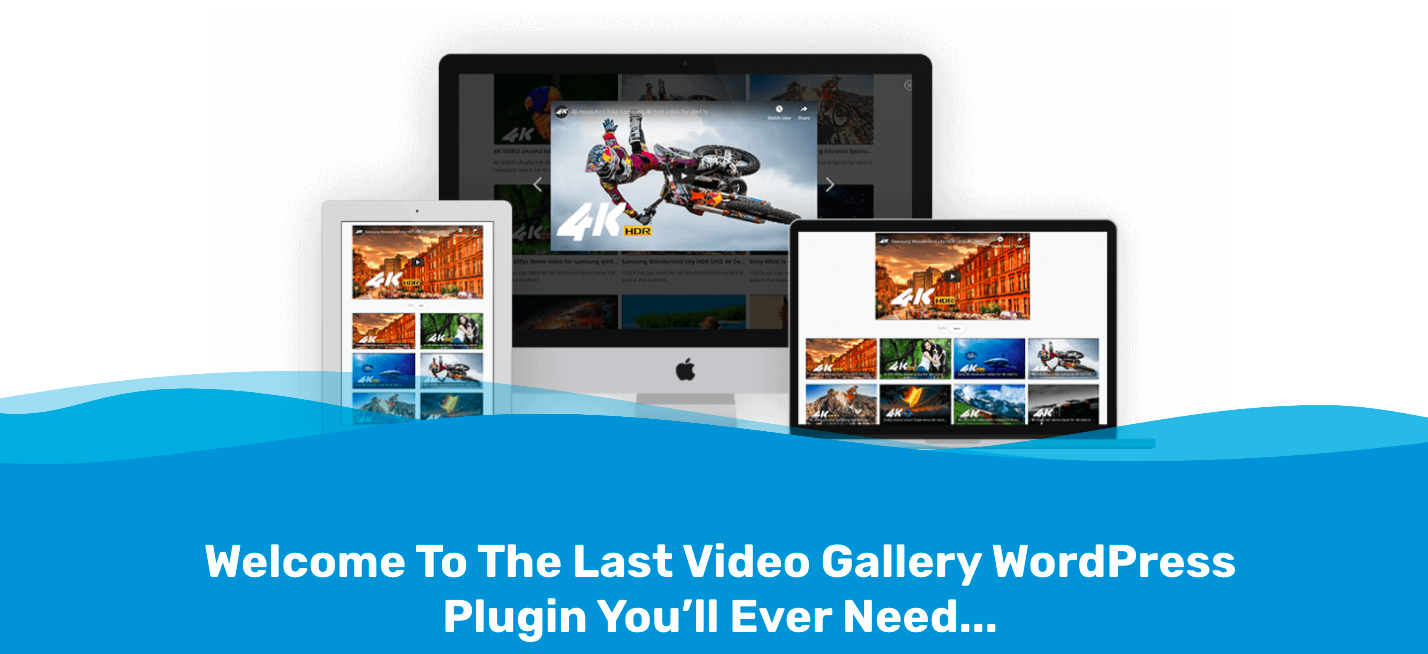
YotoWP to wtyczka galerii wideo dla WordPress, która ułatwia tworzenie pięknych galerii dla filmów z YouTube z opcjami importowania wielu filmów według listy odtwarzania lub kanału.
Wtyczka została zaprojektowana z myślą o szybkim ładowaniu i łatwej personalizacji dzięki 5 stylom miniatur, wyskakującym okienkom wideo, układowi galerii wideo z dużym odtwarzaczem, animacjom najechania miniaturą i nie tylko.
Cena: Bezpłatnie za podstawowe funkcje, 21 USD za funkcje premium
Pobierz wtyczkę galerii wideo YotoWP
WP YouTube Lyte
Jeśli osadzisz kilka filmów na jednej ze stron z treścią WordPress, może to znacznie spowolnić działanie strony. Dzieje się tak, ponieważ każdy film ładuje zewnętrzne skrypty z YouTube.
Wtyczka WP YouTube Lyte umożliwia „leniwe ładowanie” filmów z YouTube, dzięki czemu skrypt jest ładowany tylko podczas odtwarzania wideo. Może to znacznie skrócić czas ładowania strony i przyspieszyć działanie witryny.
Cena: za darmo
Pobierz WP YouTube Lyte
PublishPress blokuje zaawansowane blokowanie wideo

PublishPress Blocks nie jest w rzeczywistości wtyczką do osadzania wideo. Jest to zbiór bloków Gutenberga, które można dodać do podstawowych bloków WordPress, aby uzyskać dodatkowe opcje stylizacji i formatowania dla różnych typów treści.
Wtyczka zawiera bloki przycisków, obrazów, formularzy, tabel i innych elementów treści, a także bloki wideo.
Możesz użyć bloku Zaawansowane wideo, aby osadzać filmy z YouTube i Vimeo. Możesz odtwarzać filmy w podświetlonym polu, dostosowywać rozmiar wideo, zmieniać ustawienia kolorów oraz styl i rozmiar przycisków odtwarzania.
Cena: 99 USD, w tym motyw PublishPress i wszystkie wtyczki PublishPress do planowania treści oraz zarządzania autorami, uprawnieniami i poprawkami. Ten pakiet jest idealny do usprawnienia procesu publikacji treści w większych witrynach z wieloma autorami.
Odwiedź bloki PublishPress
Najczęstsze pytania dotyczące osadzania filmów w YouTube
Wszystkie pierwsze trzy metody dają ten sam wynik (tworzenie bloku YouTube z osadzonym wideo), więc możesz użyć dowolnej metody, którą uznasz za łatwiejszą. (Polecam podstawową metodę wycinania i wklejania!)
Jeśli potrzebujesz bardziej zaawansowanych kontroli odtwarzania lub opcji wyświetlania, wypróbuj jedną z wtyczek osadzania wideo, aby uzyskać dodatkowe funkcje osadzania wideo.
Tak. WordPress obsługuje osadzanie wideo z witryn, w tym:
– Amazonka
– Wideoprasa
- Youtube
– Vimeo
– animoto
– DailyMotion
- TIK Tok
– TED
– WordPress.tv
– Chmura
– Flickr
– Tumblr
Jeśli wkleisz link wideo z dowolnej z tych witryn do swojej treści lub użyjesz bloku wideo, WordPress przekonwertuje go na odpowiedni blok i automatycznie osadzi wideo.
Blok YouTube zawiera opcjonalny podpis. Po prostu kliknij pod filmem po jego osadzeniu i wpisz monit „Napisz podpis…”.
Jeśli klikniesz ikonę wyrównania na pasku narzędzi nad blokiem YouTube, możesz dostosować wyrównanie wideo, co również dostosuje jego rozmiar. Wyrównanie wideo w lewo lub w prawo zmniejszy go. 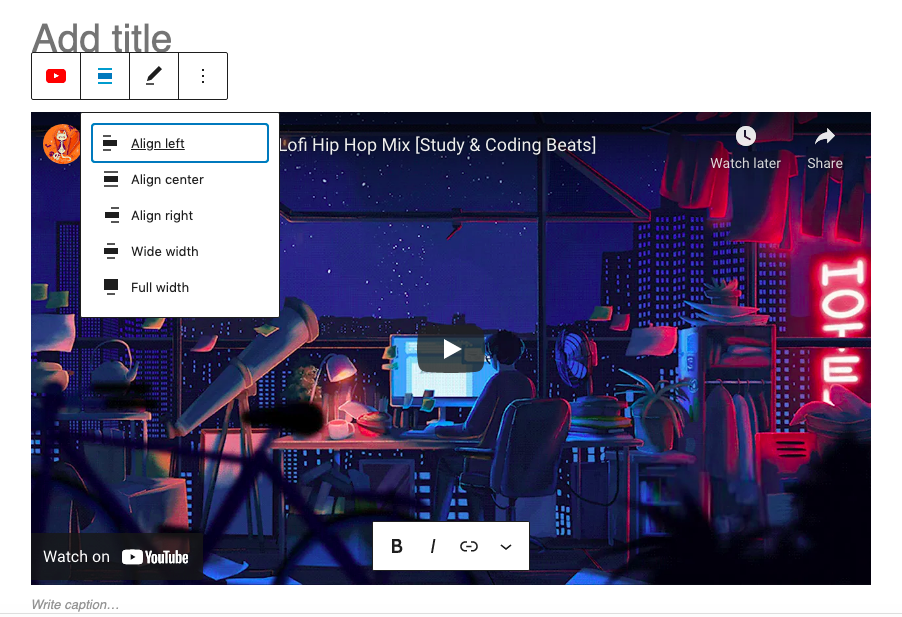
Aby jednak mieć większą kontrolę nad rozmiarem wideo, musisz użyć wtyczki, użyć metody osadzania iframe i edytować kod, aby dostosować rozmiar wideo, lub użyć niestandardowego CSS, aby dostosować rozmiar.
Te instrukcje dotyczą korzystania z edytora bloków Gutenberga, ale możesz użyć tej samej metody wycinania i wklejania, aby osadzić filmy z YouTube w klasycznym edytorze WordPress.
Po prostu skopiuj i wklej adres URL do edytora w widoku wizualnym i powinieneś zobaczyć podgląd swojego filmu.
Jeśli osadzony plik wideo nie działa, może być kilka powodów.
Najpierw sprawdź skopiowany link, wklejając go do przeglądarki. Możesz osadzać tylko standardowe filmy z YouTube z blokiem YouTube WordPress i nie możesz tworzyć linków do kanałów YouTube.
Możesz również spróbować skopiować link z wyskakującego okienka YouTube Share, jeśli różni się on od linku na pasku adresu przeglądarki.
Jeśli masz pewność, że link jest poprawny, spróbuj użyć powyższej metody osadzania wideo iframe. Czasami ta metoda działa, gdy standardowe osadzanie wideo nie powiedzie się.
Czasami umieszczanie filmów wideo nie działa, ponieważ twórca wyłączył umieszczanie lub ustawienia prywatności nie pozwalają na udostępnianie. W takim przypadku musisz znaleźć inny film.
Jeśli nie możesz osadzić żadnych filmów, może to oznaczać, że wtyczka wyłącza funkcję osadzania w WordPressie. Spróbuj wyłączać wtyczki pojedynczo, aby sprawdzić, czy któraś z nich powoduje problem.
Chociaż możesz przesyłać filmy bezpośrednio do WordPress i hostować je we własnej witrynie, w większości przypadków nie zalecamy tego.
Filmy zajmują dużo miejsca na dysku i przepustowości. YouTube jest zoptymalizowany pod kątem filmów, więc ładują się szybko i nie powinno być zbyt dużego buforowania, o ile szybkość połączenia jest rozsądna.
Jeśli udostępniasz filmy we własnej witrynie, mogą się one wolno wczytywać, przestać odtwarzać po kilku sekundach lub w ogóle nie działać na niektórych urządzeniach. Filmy również pochłaniają zasoby Twojego serwera, a zbyt wiele żądań do Twojej witryny może spowolnić wszystko. Witryny hostujące wiele filmów zwykle muszą płacić duże rachunki za hosting za dodatkową przestrzeń usługową i przepustowość.
Końcowe przemyślenia
Mam nadzieję, że ten przewodnik pomógł Ci umieścić film z YouTube w Twojej witrynie. W WordPressie to całkiem proste! Masz inne pytania lub wskazówki? Śmiało i zostaw je w komentarzach!
